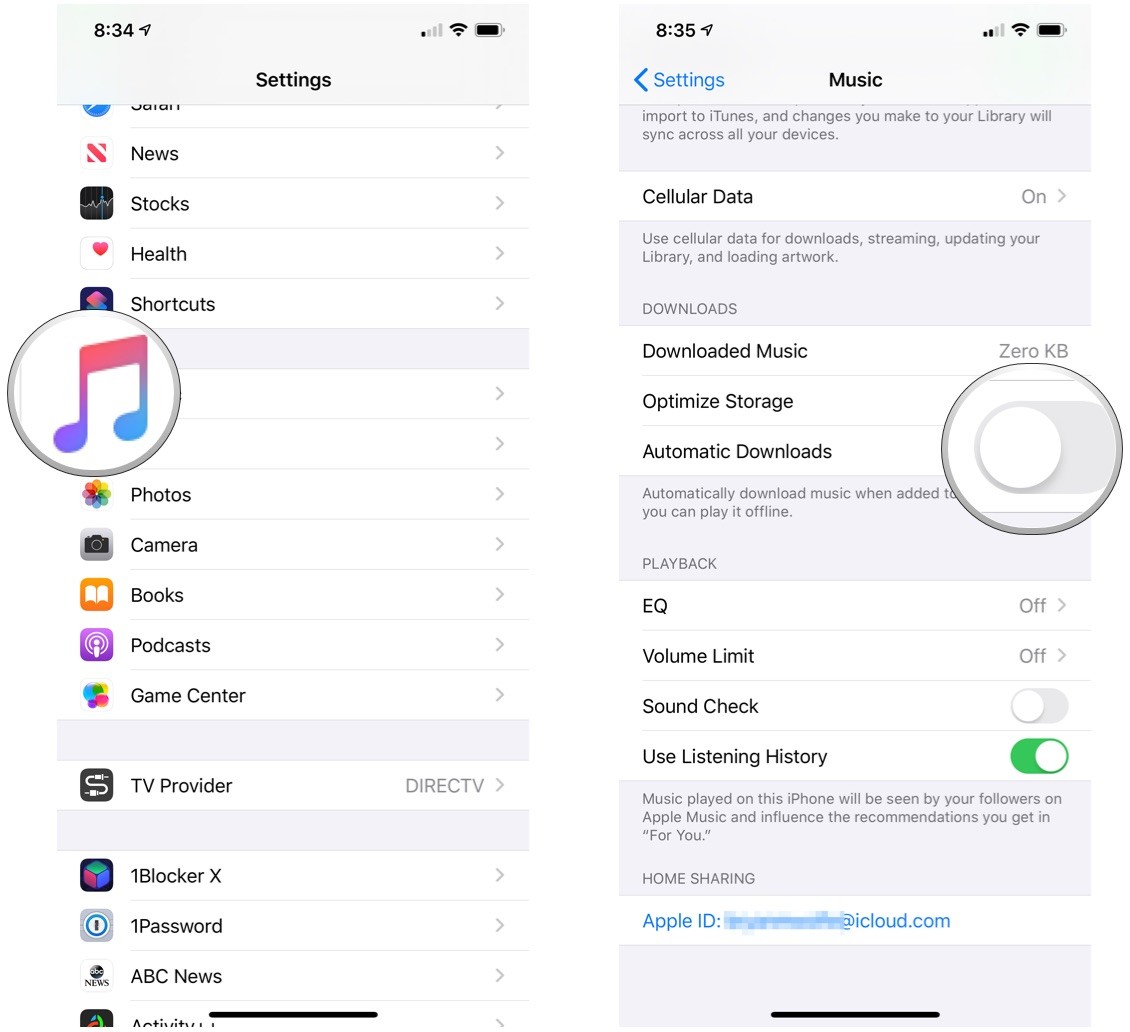| 如何查看设备上的 Apple Music 上有多少首歌曲 | 您所在的位置:网站首页 › 音乐专辑有多少首歌 › 如何查看设备上的 Apple Music 上有多少首歌曲 |
如何查看设备上的 Apple Music 上有多少首歌曲
|
如何查看设备上的 Apple Music 上有多少首歌曲
撰稿 宝琳·门多萨 最后更新:January 10, 2024 Apple Music 与世界各地的顶级音乐家携手并进。 他们收藏了数百万首曲目,选择曲目时您永远不会出错。 平台上提供了不同的流派。 因此,如果您已经拥有数百万首曲目,则可能需要学习 如何查看您在Apple Music上有多少首歌曲. 您可能想了解 Apple Music 库或 iTunes 本身中有多少首歌曲。因此,如果你有一大堆,那么逐个数起来就很愚蠢了。这会浪费你很多时间。 在这里,我们将讨论如何检查 Mac 或其他设备上的 Apple Music 上有多少歌曲。然后,我们将教您如何永久保留曲目,而无需支付 Apple Music 订阅费用。 另请参阅:如何获得免费的苹果音乐 文章内容 第 1 部分:如何检查 iOS 设备上的 Apple Music 上有多少首歌曲第 2 部分:如何查看 Android 上的 Apple Music 上有多少首歌曲第 3 部分:如何检查 Mac 或 Windows 上的 Apple Music 上有多少首歌曲第 4 部分:如何将 Apple Music 下载永久保留在您的设备上部分5。 概要 第 1 部分:如何检查 iOS 设备上的 Apple Music 上有多少首歌曲如何查看 iPhone 或 iPad 上的 Apple Music 上有多少首歌曲?通常,您无法看到 iPhone 或 iPad 上 Apple Music 中的歌曲数量。你得一一数。或者,您可以简单地选择 Apple Music 中的所有歌曲并将它们添加到一个播放列表中。然后,检查该播放列表的计数。 您可以查看有多少曲目下载到您的 iTunes 或 Apple Music iOS设备. 请注意,这实际上不是您拥有的曲目数量。 但是,您会知道 iOS 设备上“下载”的曲目数量。 为此,请按照以下步骤操作: 浏览 个人设置 应用程序并单击选项 其他咨询. 之后,单击该部分 关于. 您必须向下滚动,直到找到相应的部件 歌曲。这将显示 iPhone 或 iPad 内部存储中的不同曲目。
如何查看 Android 版 Apple Music 上有多少首歌曲? Android 上的 Apple Music 应用不提供直接查看资料库中歌曲总数的功能。但是,您可以检查播放列表或专辑中的歌曲数量。以下是如何检查 Android 版 Apple Music 应用中的歌曲数量: 打开苹果音乐应用程序。在 Android 设备上启动 Apple Music 应用。 导航至播放列表或专辑。从库中选择您要检查的播放列表或专辑。 查看歌曲数。在播放列表或专辑中,您应该会看到顶部列出的歌曲总数。该数字表示该特定播放列表或专辑中的歌曲数。由于应用程序功能和界面可能会随着更新而变化,因此最好参考 Android 上 Apple Music 应用程序的最新文档或用户指南,或检查应用程序设置以了解可能引入的任何新功能。 第 3 部分:如何检查 Mac 或 Windows 上的 Apple Music 上有多少首歌曲您可以了解如何使用计算机设备查看 iTunes 或 Apple Music 中的歌曲数量。如果您的电脑中有 Apple Music 应用 macOS Catalina (或 Windows 计算机中的 iTunes 应用程序)。 这也适用于比 Catalina 旧的 macOS 版本。 如何查看 Mac 上的 Apple Music 上有多少首歌曲? 请按照以下步骤执行此操作: 您只需转到名为的部分 音乐 在您的Apple Music应用程序中。 在该部分中,找到选项卡 歌曲。当您的歌曲列表出现时,选择所有歌曲。 之后,您只需将它们添加到新的播放列表即可。 现在,转到新的播放列表以了解您添加了多少曲目。如何查看 Windows 上的 Apple Music 上有多少首歌曲? Windows 平台中的 iTunes 也是如此。 打开您的 iTunes 应用程序。然后,转到左侧面板。 单击音乐选项。 它将在 iTunes 应用程序的底部中央界面显示音乐曲目的数量。如果没有显示,只需选择所有音乐曲目,计数就会显示在 iTunes 的底部中央部分。 第 4 部分:如何将 Apple Music 下载永久保留在您的设备上在这篇关于如何查看 Mac、Windows、iOS 和 Android 上的 Apple Music 上有多少歌曲的文章中,我们将为您提供奖励。保留 Apple Music 中的所有音乐曲目的最佳方式是什么?这是通过使用转换器斜线下载器。 你能得到的最好的是 TunesFun 苹果音乐转换器. 此工具可让您从 Apple Music 中抓取任何曲目。 然后,您可以简单地将其转换为多种文件格式,例如 MP3。 这是一种通用格式,因此您在任何设备上播放曲目都不会遇到问题。 以下是该工具的功能: 您可以从 Apple Music 获取曲目和有声读物。 支持MP3等格式、WAV、AAC、FLAC 等。 转换速度真的很快。 它比平均速度快约 16 倍。 它保留所有 ID3 标签和元数据。 版本适用于 Windows 操作系统和 Mac 操作系统。以下是如何使用该工具从 Apple Music 中抓取曲目: 1.获取工具并安装它。 访问 TunesFun.com 并单击显示产品的顶部菜单。 然后,选择 Apple Music 转换器。 下载安装程序。 使用它来在您的计算机上安装应用程序。 免费尝试 免费尝试 2. 启动工具。 之后,您只需在 Windows 或 macOS 上启动该工具即可。添加曲目。 然后,是时候添加您喜欢的曲目了。 为此,请选中要抓取的歌曲旁边的复选框。
3. 选择最佳输出设置。 选择 MP3 作为您的输出格式。 或者选择其他你喜欢的。 然后,选择一个输出文件夹。
4. 转换。 单击界面右下角的“转换”按钮。 等到所有曲目都转换完毕。
5. 访问输出文件夹。 访问保存曲目的输出文件夹。 您可以从那里播放它们或将它们复制到另一台设备。 部分5。 概要本指南教您如何查看 Apple Music 上有多少首歌曲。 我们教你如何通过手动方法做到这一点。 您可以在 iPhone、iPad、Windows 或 macOS 计算机上执行此操作。 但是,由于应用程序的某些功能,在 iOS 设备上实施可能很困难。 最后,我们谈到了 TunesFun 苹果音乐转换器。 这可以帮助您从 Apple Music 中获取您想要的所有曲目。 有了它,您可以简单地将您喜欢的曲目复制到其他设备。 即使没有 Apple Music 订阅,您也可以离线收听。 另外,您可以永久保留这些曲目的实际文件! 抓住 TunesFun 苹果音乐转换器现在! 免费尝试 免费尝试 |
【本文地址】